Het creëren van organische vormen en elementen in 3D-software opent een scala aan creatieve mogelijkheden. Vooral bij het ontwerpen van fantasie-elementen, zoals een paddenstoel met een Exoskelett, kun je je creativiteit de vrije loop laten. In deze handleiding laat ik je zien hoe je het Exoskelet van jouw Gebouw kunt vormgeven met de tools in Cinema 4D en Photoshop.
Belangrijkste bevindingen
- Een Exoskelet kan worden gemaakt met behulp van een Atom-Array, dat een organische vorm mogelijk maakt.
- Het gebruik van magnetische tools maakt intuïtieve vervormingen mogelijk voor een dynamischere vormgeving.
- Het groeperen van elementen in groepen verbetert de beheersbaarheid in de software.
Stapsgewijze handleiding
Stap 1: Voorbereiding van het model
Voordat je met het Exoskelet begint, moet je het basismodel van je paddenstoel voorbereiden. Maak een paddenstoelkap die als basis dient. Je kunt de paddenstoelstijl en de kap aanpassen om meer details te bereiken.

Stap 2: Aanpassen van de proporties
Om de uitstraling van de paddenstoel te verfijnen, schaal je de proporties. Je kunt de hoogte van de steel en de vorm van de kap aanpassen om een visueel aantrekkelijk resultaat te verkrijgen. Experimenteer met verschillende afmetingen om de perfecte balans te vinden.
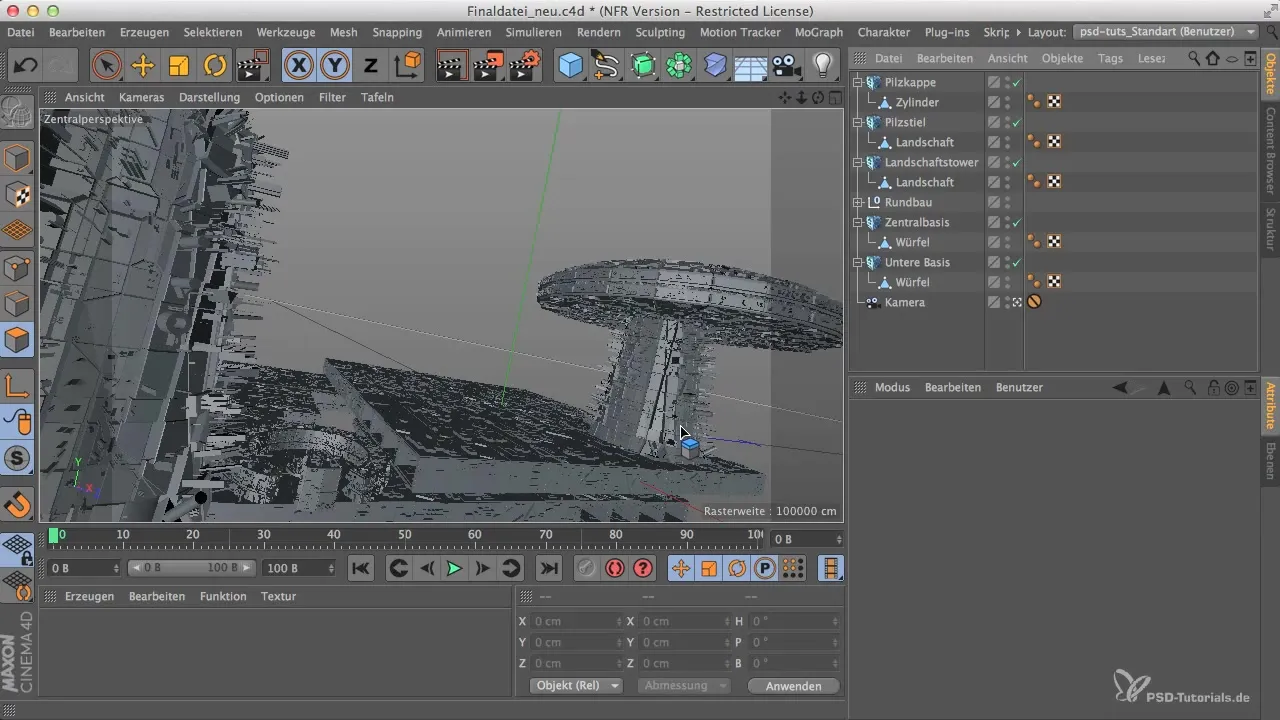
Stap 3: Maken van het Exoskelet
Om het Exoskelet voor de paddenstoel te creëren, dupliceer je het landschapobject en voeg je het in een Atom-Array in. Dit Array stelt je in staat om een verscheidenheid aan elementen rondom de paddensteel te groeperen en zorgt voor een interessante structuur.
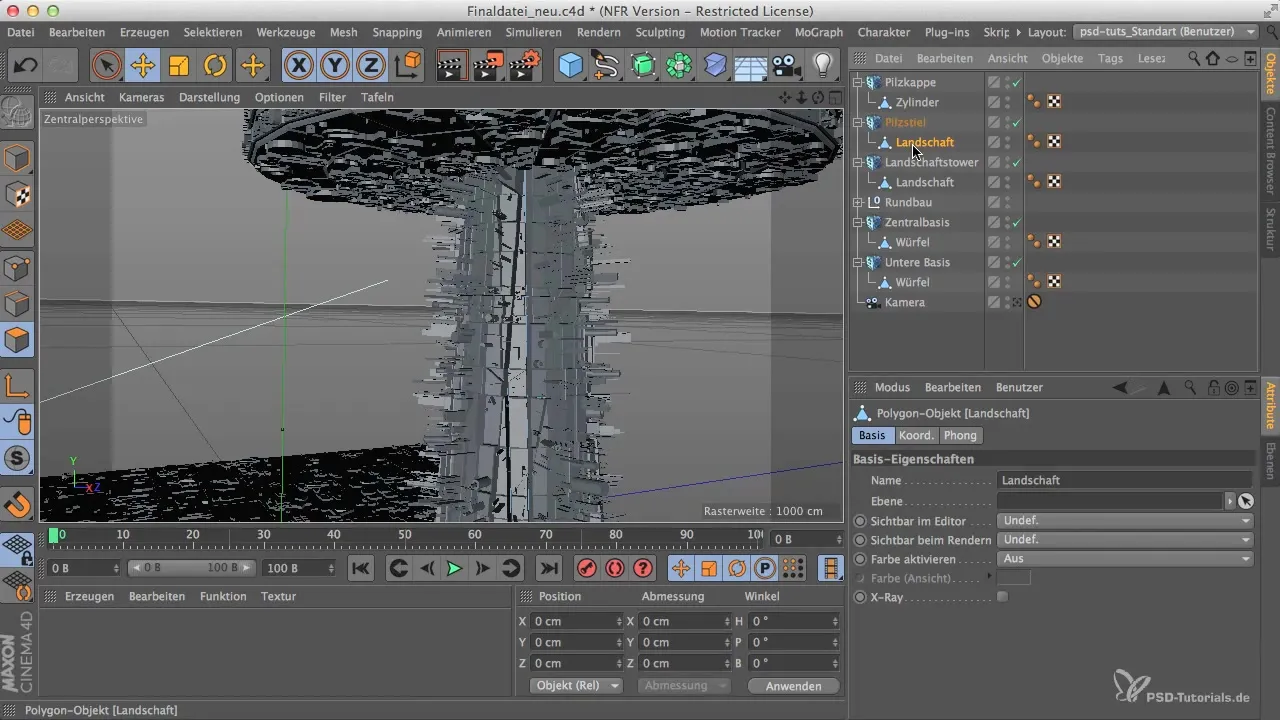
Stap 4: Aanpassen van de Atom-Array
Klik op de Atom-Array en pas de bolradius aan om de dichtheid van de knooppunten te veranderen. Zorg ervoor dat de radius kleiner is dan de cilinderdiameter van de paddensteel, zodat er een stabiel effect ontstaat.
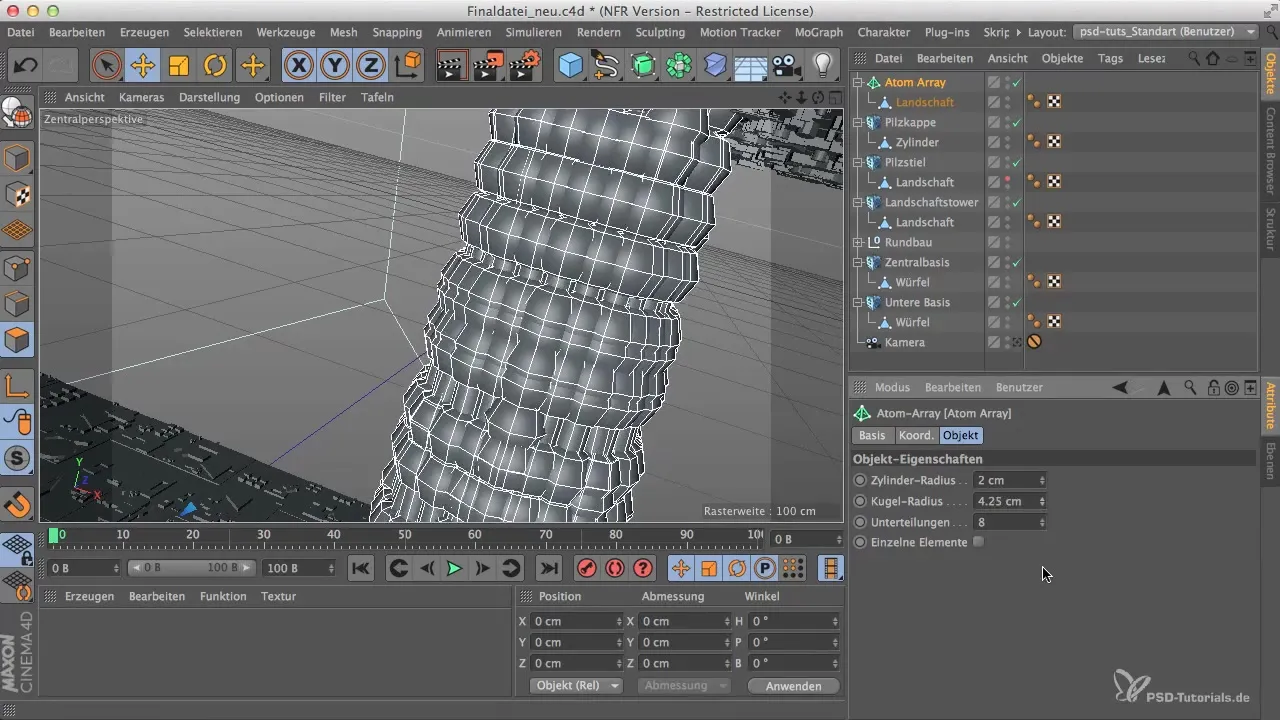
Stap 5: Schalen en vormen
Vergroot het landschapobject in de Y-richting om het Exoskelet zichtbaarder te maken. Het is belangrijk om de organische vorm in de gaten te houden. Je kunt de Y-richting blokkeren en alleen de Z- of X-richting beïnvloeden om de gewenste hoogte te bereiken.

Stap 6: Gebruik van het magnetische gereedschap
Om het Exoskelet een organischere vorm te geven, gebruik je het magnetische gereedschap. Stel de radius van het gereedschap in op ongeveer 20-30 cm om gerichte vervormingen aan te brengen. Trek op verschillende plaatsen van het Exoskelet om het een dynamischer ontwerp te geven.

Stap 7: Renders en groeperen
Na het aanpassen van de vormen kun je het gehele project in een groep samenvoegen. Selecteer alle objecten door de Alt-toets ingedrukt te houden, en groepeer ze. Zo houd je het overzicht over je layout en kun je de renderinstantie eenvoudiger positioneren.
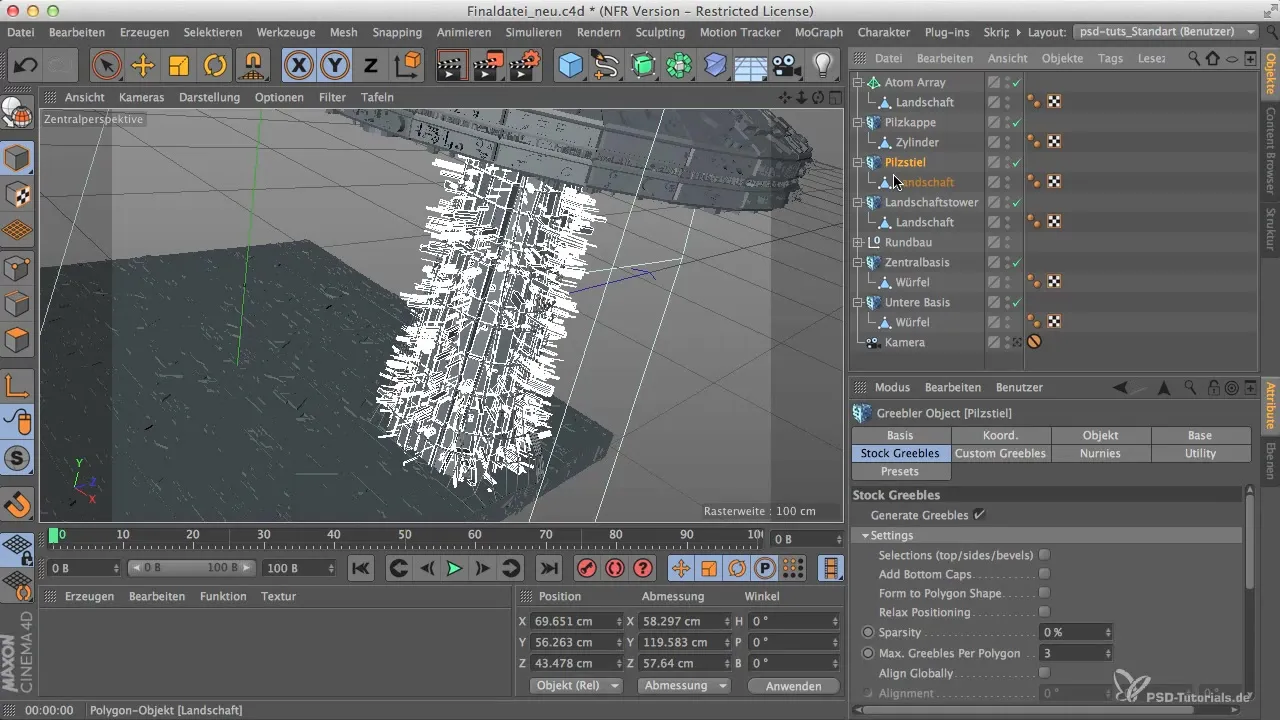
Stap 8: Positionering van de renderinstantie
Plaats de renderinstantie van de paddenstoel op de gewenste locatie in de scène. Zorg ervoor dat deze goed in het bestaande landschap is geïntegreerd. Experimenteer met verschillende kijkhoeken om het beste zicht op het Exoskelet te krijgen.
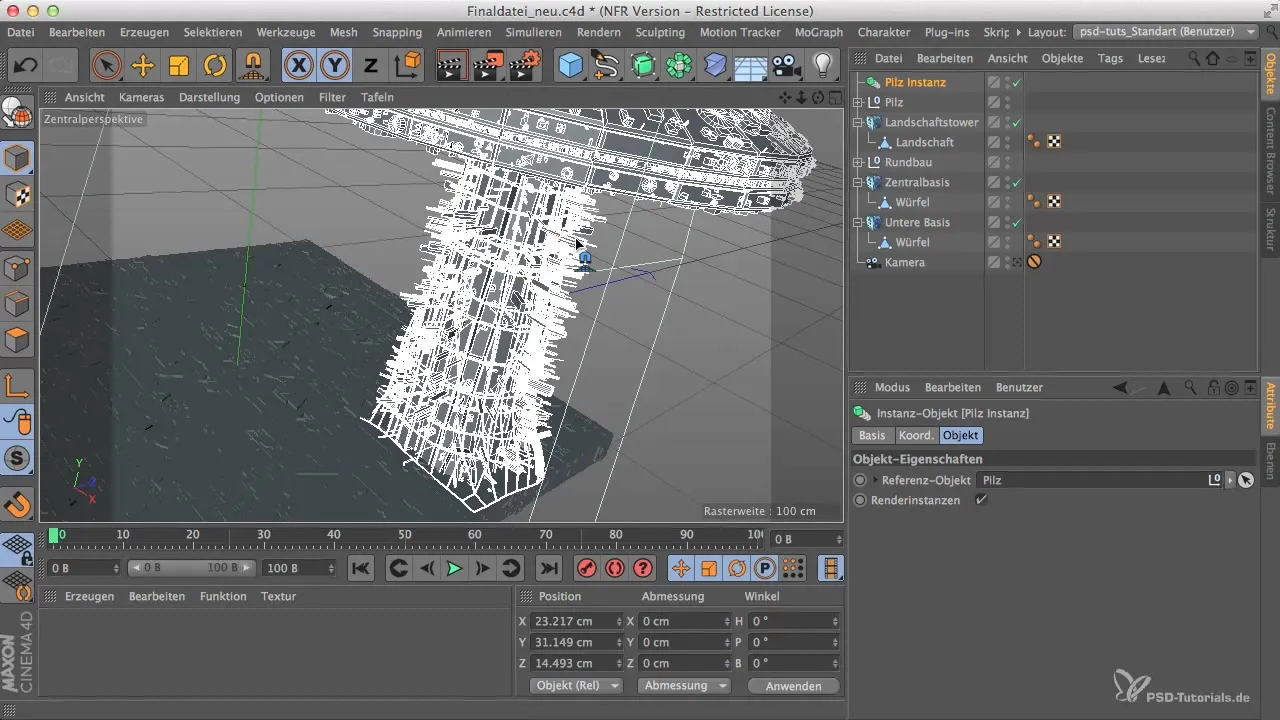
Stap 9: Fijnstelling en finale aanpassingen
Breng laatste aanpassingen aan de positie en de proporties aan om een harmonieus geheel te bereiken. Het kan helpen om de objecten te roteren of lichtjes te verschuiven om een natuurlijke indeling te creëren.

Samenvatting
In deze handleiding heb je geleerd hoe je een creatieve en dynamische paddenstoel met een Exoskelet in Cinema 4D kunt maken. Door het combineren van verschillende tools en technieken kun je uniek ontworpen 3D-modellen creëren die je project verrijken.
Veelgestelde vragen
Hoe werkt het Atom-Array in Cinema 4D?Het Atom-Array maakt een groep objecten op basis van een centraal punt en stelt je in staat deze objecten in een bepaalde radius te verspreiden.
Welke invloed heeft het magnetische gereedschap op het model?Het magnetische gereedschap maakt het mogelijk om specifieke punten van een model te trekken, om organische vormen te creëren en details toe te voegen.
Kan ik de proporties tijdens het modelleren op elk moment wijzigen?Ja, de proporties kunnen op elk moment worden aangepast om het uiterlijk te optimaliseren.


